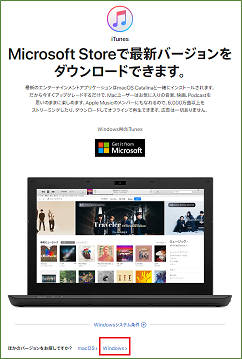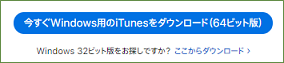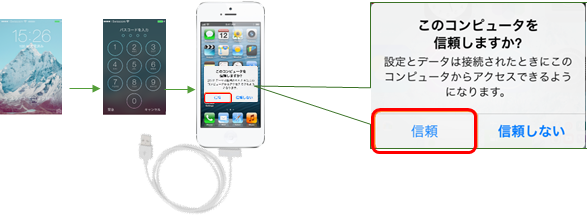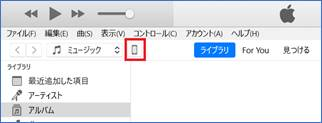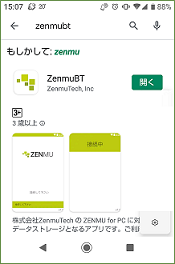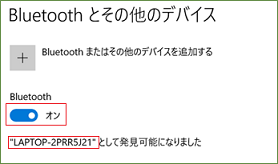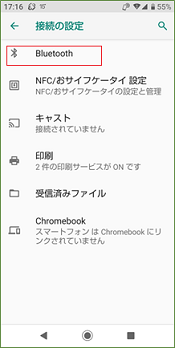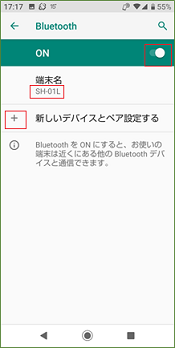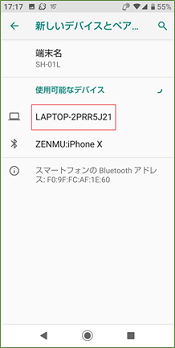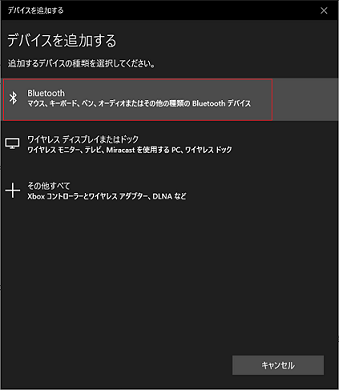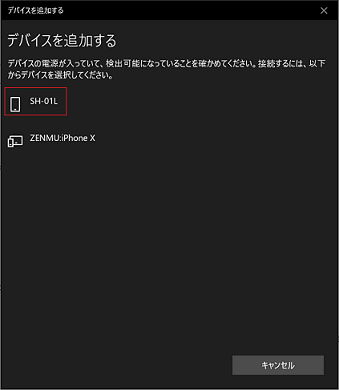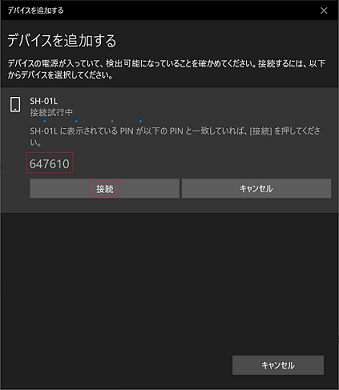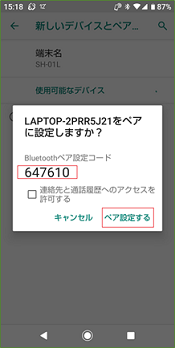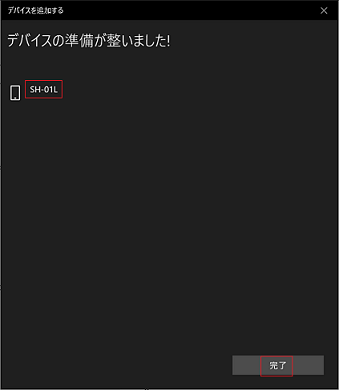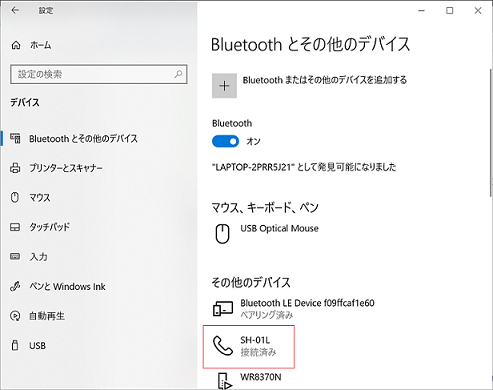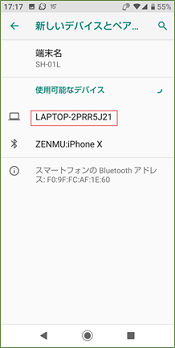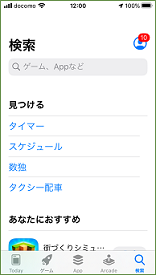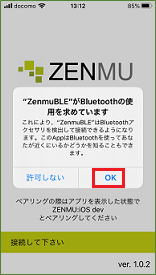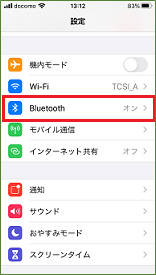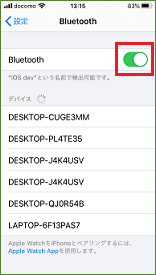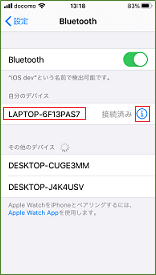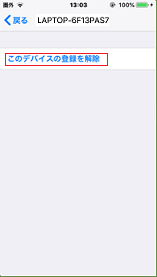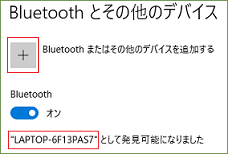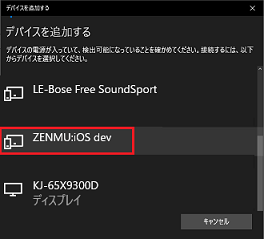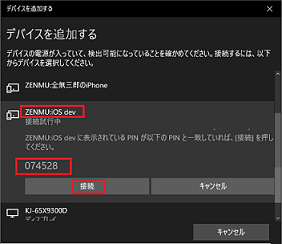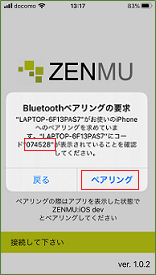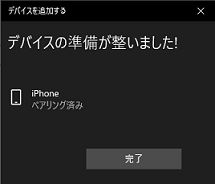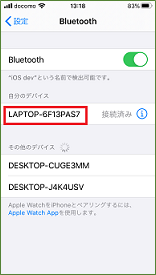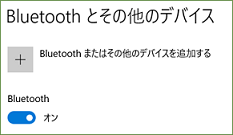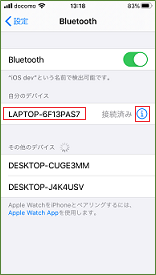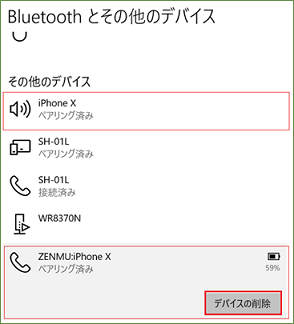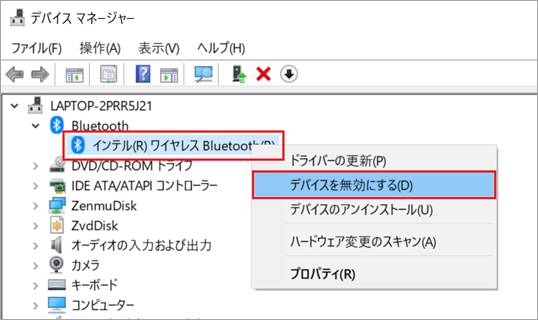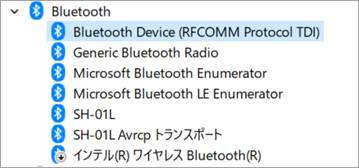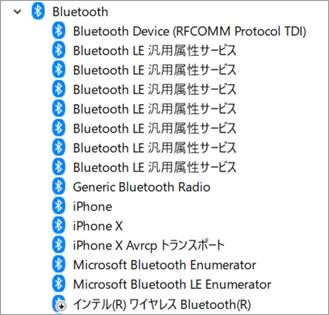7. オフラインストレージ設定のための準備¶
本章では、各オフラインストレージ設定のための準備方法について記載します。
7-1. オフラインストレージについて¶

■ オフラインストレージの設定の注意点
オフラインストレージは クラウドモードの時のみ設定可能です。
オフラインストレージについては、(2) オフラインストレージ をご参照ください。
■ オフラインストレージの種類
7-3. iPhone USB接続 : 事前に設定が必要です。7-4. Android Bluetooth接続 : 事前に設定が必要です。7-5. iPhone Bluetooth LE(BLE)接続 : 事前に設定が必要です。※オフラインストレージに設定した iPhone Bluetooth LE が接続できない場合は、「(5) iPhone Bluetooth LE 接続ができなくなった場合のトラブルシューティング」をご参照ください。
■ オフラインストレージの設定を許可しない場合の設定
v1.4.3 より、設定XMLファイル(ZVDesktop_Config.xml)に<OfflineStorage disp="disabled" />タグを設定することで、オフラインストレージを設定不可にすることが可能です。
詳細は、別マニュアル「ZVD_Ver1.4_XMLファイルによるカスタマイズ.pdf」をご参照ください。以下よりダウンロード可能です。
https://zenmutech.com/images/download/v14/ZVD_Ver14_XML_Customize.pdf
■ オフラインストレージの設定・変更方法
ZENMUツールバー中央ボタン - 「オフラインストレージの設定」で設定・変更する場合
5-5. オフラインモード を確認してください。
設定画面 -「外部ストレージ」タブで設定・変更する場合
(2) オフラインストレージ を確認してください。
■ オフラインストレージの削除方法
設定画面 -「外部ストレージ」タブで削除
(2) オフラインストレージ を確認してください。
以降に各オフラインストレージの詳細についてご説明します。
ページのトップへ 7. オフラインストレージ設定のための準備
7-2. USBメモリー¶
USBメモリーは、USB規格に定められている、VID(Vendor ID)、PID(Product ID)、シリアルナンバー(USB規格ではオプション)を保持しているUSBメモリーのみがご使用可能です。
オフラインストレージの設定方法は、5-5. オフラインモード をご参照ください。
7-3. iPhone USB接続¶
iPhone USB接続を利用する場合は、オフラインストレージ設定前にPCにデスクトップ版のiTunesをインストールし、iTunesからiPhoneが参照できる状態になっている必要があります。
(1) iTunesのインストール¶
■ iTunesについて
iTunesは、Windows10用にデスクトップ版、ユニバーサルWindowsプラットフォーム(以下UWP)版の2種類がリリースされています。
ZVDでは デスクトップ版 のインストールが必要となります。
■ デスクトップ版iTunesの入手とインストール
以下の方法で、デスクトップ版iTunesを入手してください。
Webブラウザで以下のページを開きます。
Webページ下部の「ほかのバージョンをお探しですか?」の右側に表示されている「Windows」をクリックします。
「今すぐWindows用のiTunesをダウンロード(64bit版)」をクリックします。
「iTunes64Setup.exe」がダウンロードされるので、インストールしてください。
ページのトップへ 7. オフラインストレージ設定のための準備
(2) iPhoneとiTunesの接続¶
PCとiPhoneをUSBケーブルで接続
警告
仮想ドライブのマウント(ZENMUモードスタート画面で「START」をクリック)前に、iPhoneの画面で「信頼」/「信頼する」等が表示されていた場合は、必ずタップを行ってください。通常は、PC起動時、再起動時に表示されることが多いです。「信頼」/「信頼する」をタップしない状態で仮想ドライブのマウント(利用)を試みると、iPhoneとiTunesが通信できないため、仮想ドライブをマウント(利用)することができません。
iTunesでiPhoneを確認
ページのトップへ 7. オフラインストレージ設定のための準備
7-4. Android Bluetooth接続¶
Android と PCをBluetoothで接続し、オフラインストレージとして設定することが可能です。
Android Bluetooth 接続を利用する場合は、事前にAndroidにAndroid用アプリケーション(ZenmuBT)をインストールし、AndroidとPCをペアリングする必要があります。
(1) Android用アプリケーション(ZenmuBT)のインストール¶
(2) AndroidとPCとのペアリング¶
PCの「Windowsの設定」-「デバイス」-「Bluetoothとその他のデバイス」でBluetoothを「オン」にします。PCの「デバイス名」が表示されます。
Androidの設定から、BluetoothをONにします。(設定の以降のBluetoothの配置メニューはAndroidの機種によって異なります。) BluetoothがONにし、Android の機種名が表示されることを確認します。「新しいデバイスとペア指定する」の「+」をタップします。(本表示もAndroidの機種によって異なります)
Androidに「使用可能なデバイス」が表示され、1で確認したPCの「デバイス名」が表示されていることを確認します。
PC側で「Bluetoothまたはその他のデバイスを追加する」の「+」をクリックします。
「デバイスを追加する」画面が表示されますので、「Bluetooth」をクリックします。
2で確認したAndroidの「デバイス名」をクリックします。
ペアリング設定のためのPINが同一であることを確認して、PCの「接続」をクリックし、Androidの「ペア設定する」をタップします。
PC側に「デバイスの準備が整いました!」と表示されるので、Androidのデバイス名を確認して「完了」をクリックします。「Bluetoothとその他のデバイス」にAndroidデバイスが「接続済み」と表示されます。
Android側の「使用可能なデバイス」、PCのデバイス名が表示されます。
ページのトップへ 7. オフラインストレージ設定のための準備
(3) AndroidのZenmuBTアプリの起動¶
AndroidのZenmuBTアプリを起動します。オフラインストレージにAndroid Bluetoothを設定した場合は、常に「ZenmuBT」を起動状態にしてください。
Androidの機種・バージョンによって、アプリケーションの画面が前面に表示されていない場合、一定時間でアプリケーションが終了されることがありますので、「ZenmuBT」を前面に表示した状態でご利用頂くことを推奨します。
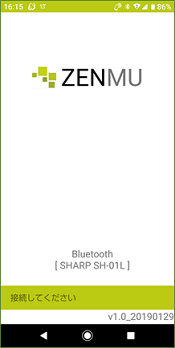
Android Bluetoothをオフラインストレージとして設定している場合のご注意事項
注釈
ページのトップへ 7. オフラインストレージ設定のための準備
7-5. iPhone Bluetooth LE(BLE)接続¶
iPhoneとPCをBluetooth LE(BLE)で接続し、オフラインストレージとして設定することが可能です。
警告
BLE接続については、 PC内蔵Bluetoothでは安定して動作しない 機種があります。そのため、 Bluetooth USBアダプターをご使用いただくことを強くご推奨いたします 。動作検証済みのBluetooth USB アダプターは次の通りです。* CSR : CSR 4.0* ELECOM : LBT-UAN05C2/NiPhone BLE 接続を利用する場合は、事前にiPhoneにiPhone用アプリケーション(ZenmuBLE)をインストールし、ZenmuBLE アプリとPCをペアリングする必要があります。
※オフラインストレージに設定した iPhone Bluetooth LE が接続できない場合は、「(5) iPhone Bluetooth LE 接続ができなくなった場合のトラブルシューティング」をご参照ください。
ページのトップへ 7. オフラインストレージ設定のための準備
(1) iPhone用アプリケーション(ZenmuBLE)のインストール¶
(2) ZenmuBLEアプリの起動¶
(3) iPhone ZenmuBLEアプリとPCとのペアリング¶
iPhoneの設定から、BluetoothをONにします。
仮想ドライブを作成したPCが既にペアリングされていないか確認します。ペアリングされている場合は 必ず削除 してください。
iPhoneのZenmuBLEアプリを前面に表示させます。
PCの「Windowsの設定」-「デバイス」-「Bluetoothとその他のデバイス」でBluetoothをオンにします。
PC側に使用可能なデバイスが表示されますので、2)で表示された "ZENMU:iPhone名" を選択します。
PCとiPhone 双方にペアリングのためのPINが表示されます。
PCに「デバイスの準備が整いました! iPhone ペアリング済み」と表示されます。「完了」をクリックすると、「Bluetoothとその他のデバイス」- 「その他のデバイス」にペアリングした "iPhone名" が表示されます。
8).iPhone側にペアリングした "PC名" の状態が「接続済み」と表示されます。
ページのトップへ 7. オフラインストレージ設定のための準備
(4) 補足:iPhone ZenmuBLEアプリについて¶
iPhone Bluetooth LE をオフラインストレージとして設定している場合のご注意事項
注釈
オフラインモードで仮想ドライブ利用中は、iPhoneのBluetooth をONにし、ZenmuBLEアプリ起動してPCとiPhone がBluetooth通信可能な距離してください。それ以外の場合は仮想ドライブが利用不可となります。
ご利用のPCのBluetooth Driverを確認したい場合は、スタートボタンを右クリックし、「デバイスマネージャー」をクリックします。
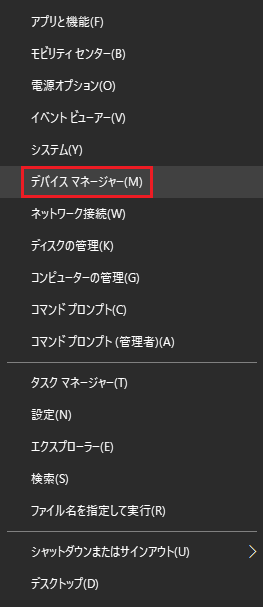
「Bluetooth」をクリックし、対象のドライバーを右クリックしてプロパティを開きます。(なおBluetooth LE のペアリングを行うと、「Bluetooth LE 汎用属性サービス」がドライバーに表示されます。
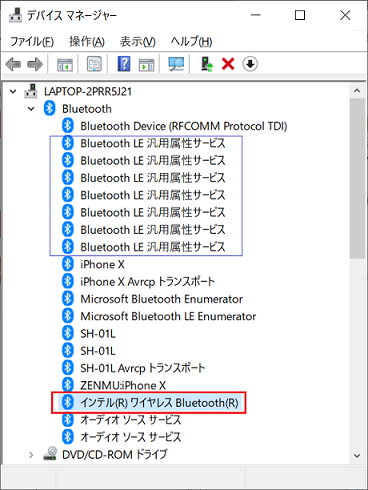
プロパティの「ドライバー」タブより、「プロバイダー」、「バージョン」より確認可能です。
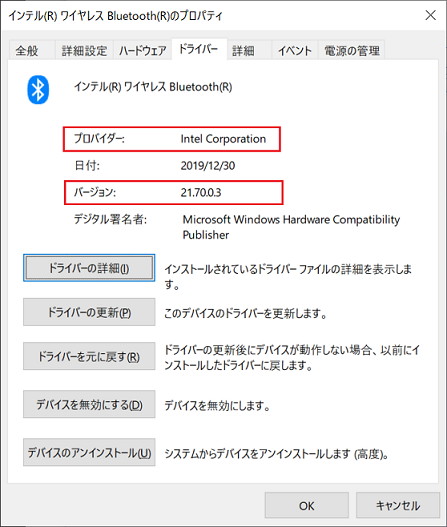
なお、ZenmuBLE アプリはマウント状態(左)、アンマウント状態(中央)、iPhone の BluetoothOFF状態(右)で以下の様に表示が変わります。
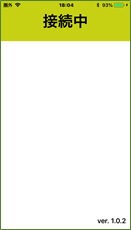

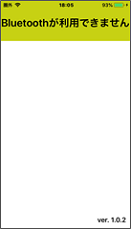
ページのトップへ 7. オフラインストレージ設定のための準備
(5) iPhone Bluetooth LE 接続ができなくなった場合のトラブルシューティング¶
Windows PC と iPhone の Bluetooth LE 接続は、接続が不安定になることがあり、オフラインストレージに接続できない状態になる可能性があります。
その場合はトラブルシューティングとして以下を実施してください。
PCのBluetoothをオフし、再度オンにし待つ(1分程度)。
1で再接続しない場合は、iPhoneのZenmuBLE アプリを閉じ、iPhone のBluetooth をOFFにする。再度 iPhone のBluetoothを on にし、ZenmuBLE アプリを開き1分程度待つ。
2で再接続しない場合でかつ、クラウドストレージに接続されている場合、まずクラウドモードに変更してください。そしてZENMUツールバーの一番左のボタンより「再起動」(アンマウントして再起動します)を行い、再度ZENMUモードスタート画面より「START」をクリックしマウントする。
2で再接続しない場合でクラウドストレージに接続されていない場合、または、3)で再接続しない場合は以下の手順で再ペアリングを行う。
iPhoneのBluetoothの画面で、PCの名前の「i」マークをタップし、「このデバイスの登録を解除」をタップしペアリングを削除します。
PCの「設定」-「デバイス」-「Bluetoothとその他のデバイス」で 「ZENMU:iPhone名」をクリックし「デバイスの削除」をクリックします。同様に、「iPhone名」をクリックし「デバイスの削除」をクリックします。
再度ペアリングを行う。(手順は「(3) iPhone ZenmuBLEアプリとPCとのペアリング」をご参照ください )
ページのトップへ 7. オフラインストレージ設定のための準備
(6) Bluetooth USBアダプター使用時にiPhone Bluetooth LE 接続ができなくなった場合のトラブルシューティング¶
Windows PC と iPhone の Bluetooth LE 接続は、接続が不安定になり、オフラインストレージに接続できない状態になる場合は、Bluetooth USBアダプターのご利用を推奨しています。
但し、Bluetooth USBアダプターが正しく接続されていないとiPhone Bluetooth LE接続ができず、オフラインストレージに接続できません。Bluetooth USBアダプターを以下の手順で接続してください。
iPhoneのZenmuBLE アプリとPCがペアリングされている場合はペアリングを削除します。ペアリング削除方法は上記「(3) iPhone ZenmuBLEアプリとPCとのペアリング」をご参照ください。
製品サイトよりBluetooth USBアダプターのドライバーをインストールしている場合は、アンインストールします。(ドライバーはWin7/8.1用なのでWin10には不要です)
警告
ELECOMの製品ケースに記載してあるソフトウェアのインストール方法は、 Windows7/8.1 用の手順 となります。こちらをインストールしてしまうと、Windows10 ではELECOM BT アダプターが正常に機能しなくなります。インストールした場合は、 必ずアンインストール をしてください。
Bluetooth USBアダプターをPCから取り外し、再起動します。
Windowsロゴキーを右クリックし、デバイスマネージャーを開きます。
Bluetoothを展開し、内蔵のBluetoothドライバーを右クリックし「デバイスを無効にする」をクリックします。
表示されたメッセージで「はい」をクリックします。
Bluetooth USBアダプターを接続します。デバイスマネージャーは以下の状態になります。
iPhoneのZenmuBLEアプリとPCをペアリングします。
ペアリングを行った後のデバイスマネージャーは以下の状態になります。
ページのトップへ 7. オフラインストレージ設定のための準備